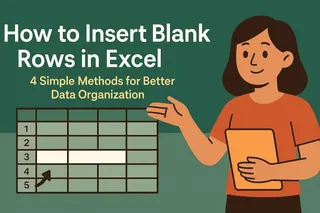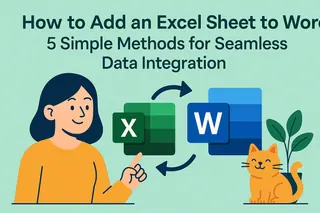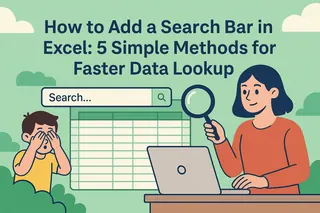Aquele momento em que você está olhando para uma planilha cheia de números e de repente percebe: "Isso precisa de um divisor visual claro." Todos já passamos por isso. Adicionar linhas horizontais no Excel pode parecer básico, mas é um daqueles pequenos detalhes que transformam dados bagunçados em relatórios profissionais.
Na Excelmatic, sabemos que uma apresentação limpa de dados é importante. Seja para marcar metas de vendas, separar resultados trimestrais ou apenas facilitar a leitura da planilha, as linhas horizontais são sua arma secreta. Aqui estão cinco métodos infalíveis para adicioná-las - sem precisar de diploma em design.
Por que linhas horizontais importam no Excel
Antes de vermos como fazer, vamos entender o porquê:
- Destacar valores-chave (como metas ou limites)
- Separar visualmente seções de dados
- Guiar o olho do leitor em informações complexas
- Dar um aspecto polido e profissional aos relatórios
Agora, vamos explorar os métodos - começando pelo mais simples.
Método 1: Bordas de célula (A solução rápida)
Essa é a opção quando você precisa de uma linha rápida:
- Selecione a linha onde quer a linha
- Vá para Página Inicial → Menu Bordas
- Escolha "Borda Inferior"
Dica profissional: Na Excelmatic, você pode automatizar esse processo em várias planilhas com nossas ferramentas de formatação inteligente. Basta definir suas regras uma vez e aplicá-las em todos os lugares.
Método 2: Ferramenta Forma (Para posicionamento preciso)
Precisa de uma linha que não siga a grade? Use a ferramenta Forma:
- Inserir → Formas → Linha
- Clique e arraste onde quiser a linha
- Personalize espessura/cor em Formatar Forma
Usuários Excelmatic podem salvar essas linhas formatadas como modelos para uso futuro - sem precisar recriar a linha tracejada perfeita toda vez.
Método 3: Linhas de referência em gráficos (Para visualização de dados)
Adicionar linhas a gráficos deixa as tendências claras:
- Clique direito no gráfico → Selecionar Dados
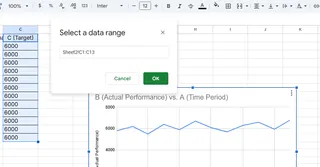
- Adicione uma nova série com seu valor alvo
- Mude esta série para formato de linha
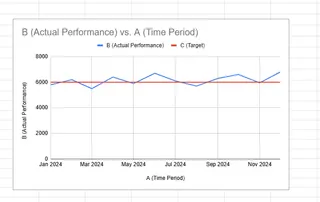
Com os gráficos com IA da Excelmatic, você pode adicionar linhas de referência automaticamente com base nos padrões dos seus dados - sem cálculos manuais.
Método 4: Formatação condicional (Linhas inteligentes que se atualizam)
Faça linhas aparecerem automaticamente quando os dados atingem certos pontos:
- Selecione seu intervalo de dados
- Página Inicial → Formatação Condicional → Nova Regra
- Defina sua condição (ex.: "=A1>1000")
- Escolha formatação de borda
A Excelmatic vai além com formatação dinâmica que se ajusta conforme seus dados mudam - perfeito para dashboards.
Método 5: Minigráficos (Visualizações compactas)
Pequenos gráficos que fazem diferença:
- Inserir → Minigráficos → Linha
- Selecione seu intervalo de dados
- Personalize para mostrar limites-chave
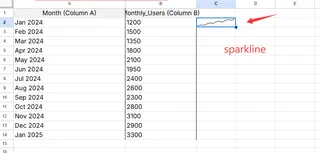
Dicas profissionais para máximo impacto
- Use cores contrastantes (linhas escuras em fundos claros)
- Varie a espessura para mostrar importância
- Mantenha estilos consistentes na pasta de trabalho
- Combine métodos para visualizações complexas
Além do básico: A abordagem inteligente da Excelmatic
Enquanto esses métodos manuais funcionam, usuários Excelmatic aproveitam:
- Inserção de linhas horizontais com um clique
- Sugestões de posicionamento por IA baseadas em padrões de dados
- Bibliotecas de modelos para tipos comuns de linhas
- Atualizações automáticas quando dados mudam
Por que gastar tempo desenhando linhas manualmente quando a IA pode fazer isso de forma mais inteligente? A Excelmatic analisa a estrutura dos seus dados e sugere posicionamento ideal para máxima clareza.
Sua vez de tentar
Na próxima vez que sua planilha precisar de estrutura, experimente um desses métodos. Comece com bordas simples, depois teste técnicas mais avançadas conforme se familiariza.
Lembre-se: Boa visualização de dados não é sobre gráficos sofisticados - é sobre comunicação clara. Linhas horizontais são ferramentas simples que tornam informações complexas instantaneamente compreensíveis.
Quer levar suas habilidades no Excel adiante? O assistente de IA da Excelmatic pode te ensinar esses truques e dezenas de outros - transformando dores de cabeça com planilhas em momentos de "aha!". Por que não experimentar gratuitamente hoje?